どうも、NINO(@fatherlog)です。
先日ちょっとしたトラブルがっ!
Apple Watch Series 2が少しの間使用不能になってしまったんです。
画面には、
『パスコードの不一致
iPhoneでApple Watch Appを開き、”パスコード”の”パスコード入力を再度オンにする”をタップして、やり直してください。』
という表示が。
いやぁ本当に困ったなーと。
アレコレ試した結果、なんとか復旧できたので記事にしておきますね。
同じような症状の方は参考にどうぞ!
ポケットにApple Watchをインしていたところ、画面の反応が良すぎてパスコード解除を勝手に試みていたらしい
仕事のときもプライベートでも普段からApple Watchを身に付けているぼくですが、庭仕事するのに、Apple Watchにキズか着くのは嫌だなと、バンドを外してポケットに入れていたんです。
すると、バンドを外すことを感知したApple Watchはパスコード要求状態になっています。
んで、結構激しく動いていたので、ポケットの中では、何度もパスコードを入力しようと勝手に試みる作業が行われていたらしい。
オマケにスクショもいっぱい撮られていたんですねー。
こんな感じで。
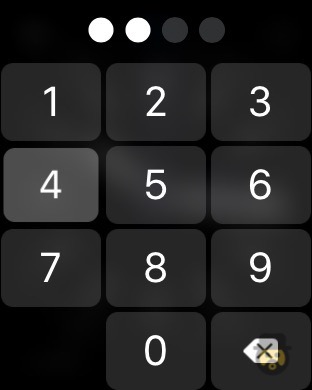
ポケットの中で解除しようと頑張っていたみたいです。つーか画面の反応精度良すぎでしょ。
30分くらいポケットに入れていましたが、10回以上不意にパスコード解除しようと頑張っていたみたいで、遂にパスコード不一致による時間制限が発動。

そう、Apple Watchのセキュリティって中々すごくて、10回以上パスコード入力を間違えると、ある程度時間をおいてからでないと、再度ロック解除ができなくなります。
そして、さらに時間は増えていきます。

ちなみにコレ全部意図的に撮ったスクショじゃないです。全部勝手に撮影していたようです。

どんなけポケットの中で暴れてんだよ!
ただの腕時計になりました
最終的に限界値近くまで来ました。
この状態になると全く通知来ないわ、Messengerも確認できないわ、時計しか見れないわでもう大変。Apple Watchのほぼ全ての機能を失っている状態。

この54分宣言くらいで、ようやくこの状態に気がついたんで、手元でスクショ撮影。
んで、54分待つのもなぁー、と思いながら再びポケットに入れたら、遂に終焉を迎えることに。

ハイ、終わりました。
遂に時間表示だけするただの腕時計化してしまったんですね。マジかよ。
iPhoneのWatch Appから解除しようとするも反応なし
画面に表示されていた指示はこんな感じ。
『パスコードの不一致
iPhoneでApple Watch Appを開き、”パスコード”の”パスコード入力を再度オンにする”をタップして、やり直してください。』
というわけで、とりあえず指示通りやってみることに。
iPhoneのWatch Appを起動し、パスコードを選択。
「パスコード入力を再度オンにする」を選択します。
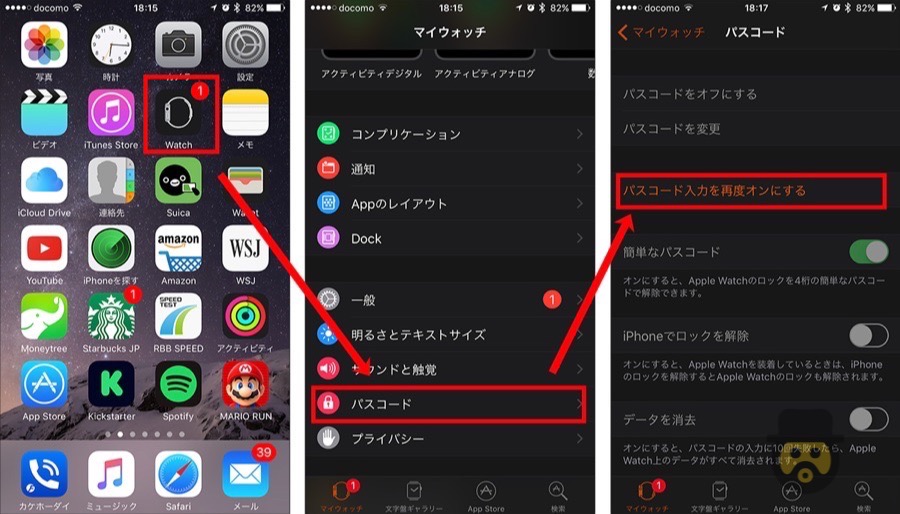
これで解除できるかと思ったんですが・・・
Apple Watch・・・反応なし!

いや、もうわかったからさ。早く次のステージ進んでくださいよ。
ええ、指示通り押してますよ、ちゃんと。「パスコード入力を再度オンにする」を100回くらい押してますよ。イイ加減にしてくださいよ。
とりあえず連打しましたけど、Apple Watchはこの画面のまま。
あぁ、終わった・・・。
さぁ、どうする!?
一度Apple Watchの中身を消去して、再度ペアリングしようと思ったんですが、それはかなりの最終手段。めっちゃ時間かかるし。手間かかりますからね。
iPhoneの強制再起動かけても直らんしなぁ。
あ、それだ!!
今まで1回も試したこと無かったApple Watchの強制再起動を試したところ・・・

あっさり直りました!
59分後にもともと設定していた、パスコード入力したら無事にロック解除。
良かった。これでApple Watch完全復活です。
いやぁー良かった良かった。
どうしても動かない時はやっぱコレ!

あまりやりすぎるのも良くないですが、予期せぬ不具合が起きた時には、Apple Watchの強制再起動がかなり有効な手段だということがわかりました。
同じような症状が出ている方はぜひ強制再起動してみて状態改善させてみてください!


